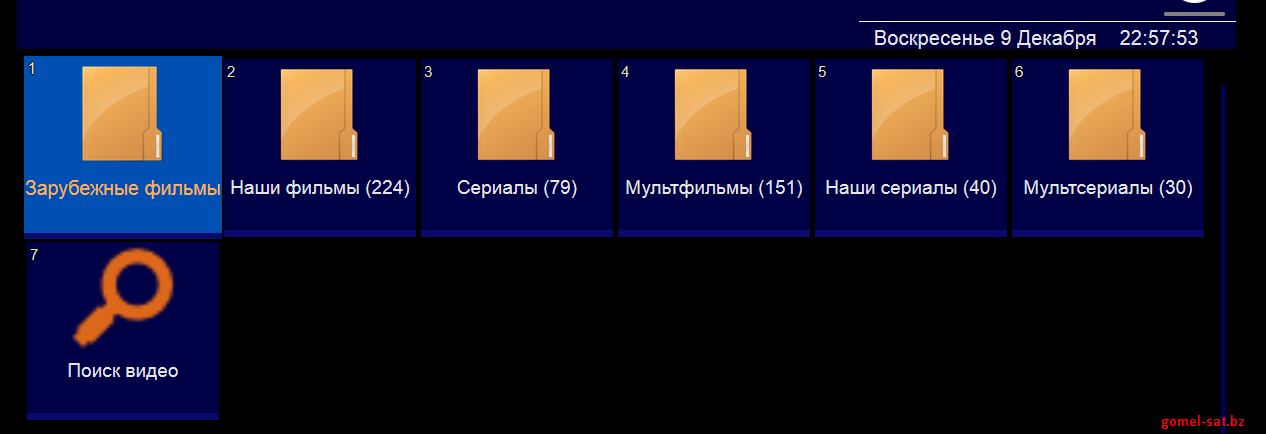Просмотр в браузере через OTTPlayer (если нет альтернатив)
Данный метод подходит для просмотра IP-TV через любую ОС, так как в нём используется браузер вашей операционной системы.
Что бы начать просмотр, необходимо зарегистрироваться на сайте https://ottplayer.tv/
После регистрации на сайте плеера открываем виджет http://widget.ottplayer.tv/, заходим в настройки плеера и вводим регистрационные данные с сайта ottplayer.tv. Так же в опции HLS плеер выберите - JS Player. После этого возвращаемся назад и плеер предложить создать Новое устройство, подтверждаем кнопкой ОК на экране плеера.
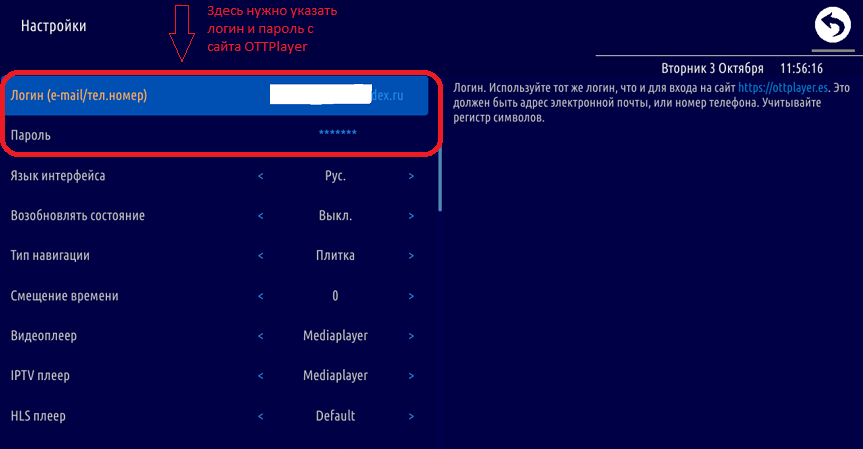
После этого возвращаемся назад и плеер предложить создать Новое устройство, подтверждаем кнопкой ОК на экране плеера. Задаём произвольное имя нашего устройства.
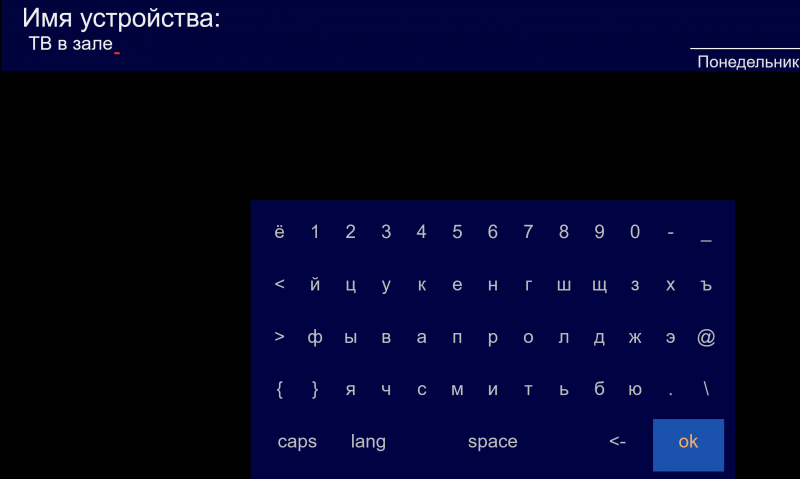
Далее заходим в личный кабинет на сайте отт-плеера, добавляем в плейлисты ссылку на автообновляемый плейлист с биллинга, либо заливаем файл плейлиста, название плейлиста указываем произвольное, в разделе "устройства" выбираем "все устройства", а так же не забудьте включить параметр поддержки архива.
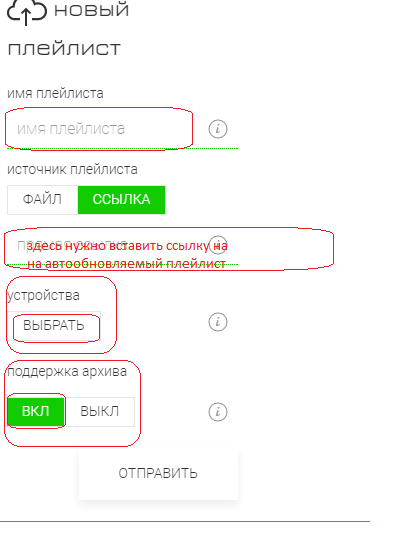
Если Вы добавляете автообновляемый плейлист, то необходимо так же в настройках указать частоту обновления. Из за особенности плеера новые каналы, которые будут добавляться в пакет, будут отображатся вверху вашего списка каналов.
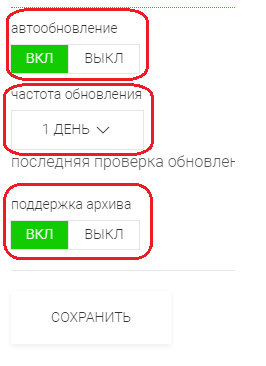
В настройках виджета так же можно выбрать различные варианты внешнего вида, если Вас не устроит дефолтный цвет интерфейса. Например такой:
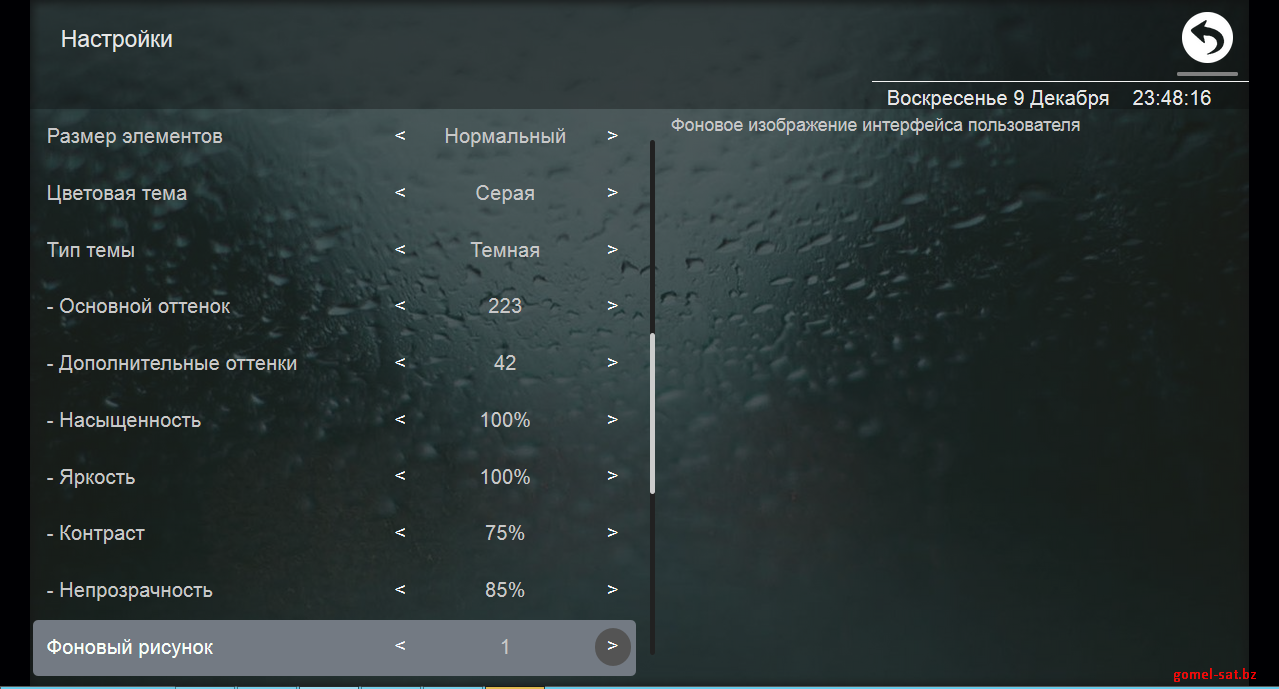
Нажимаем кнопку обновления плейлиста в приложении и видим наш плейлист
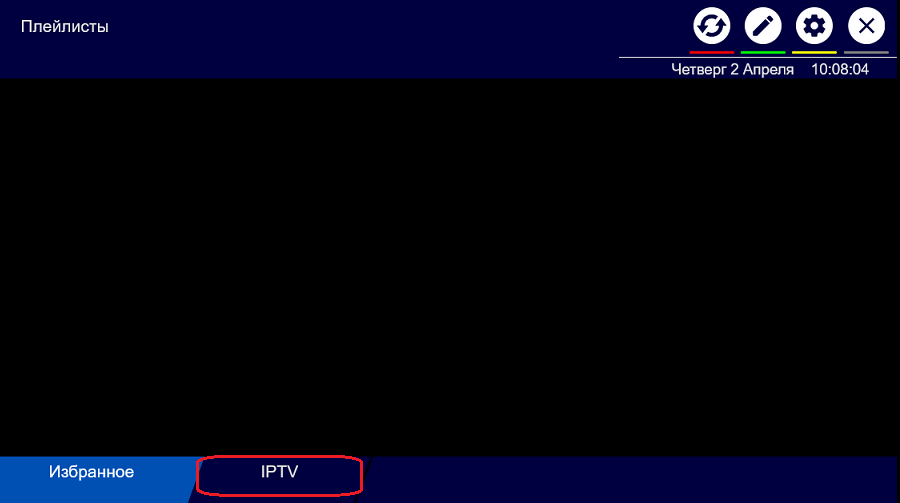

По умолчанию тип навигации выставлен "Плитка", но если вам не нравится этот вариант, можете выбрать свой.
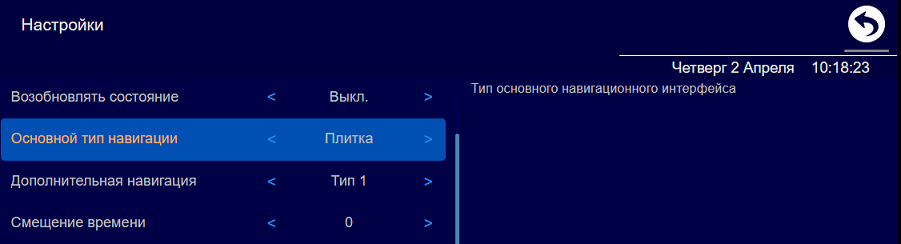
К примеру, если выбрать "Тип навигации: Список", то вид списка каналов и категорий изменится и примет вид:
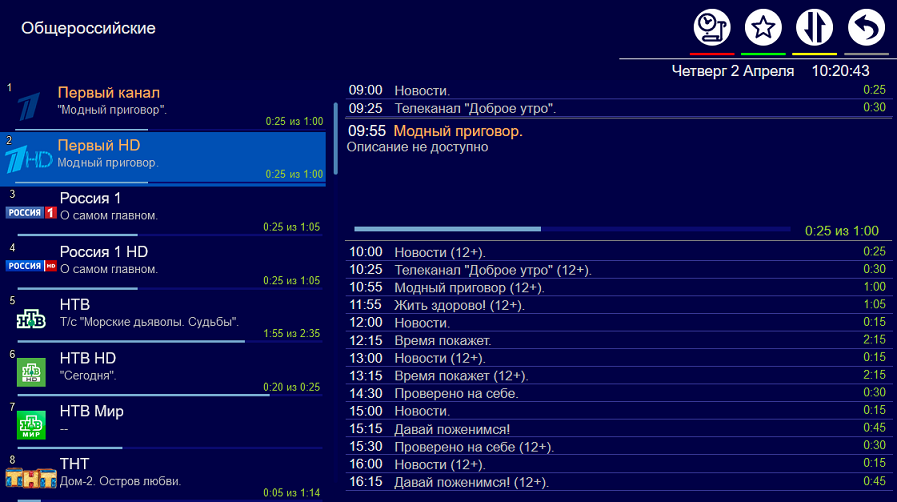
Выбрав канал, можно нажать на стрелочку "вправо" и откроется меню с телепрограммой, там же можно включить уже прошедшую телепередачу и смотреть её в архивной записи
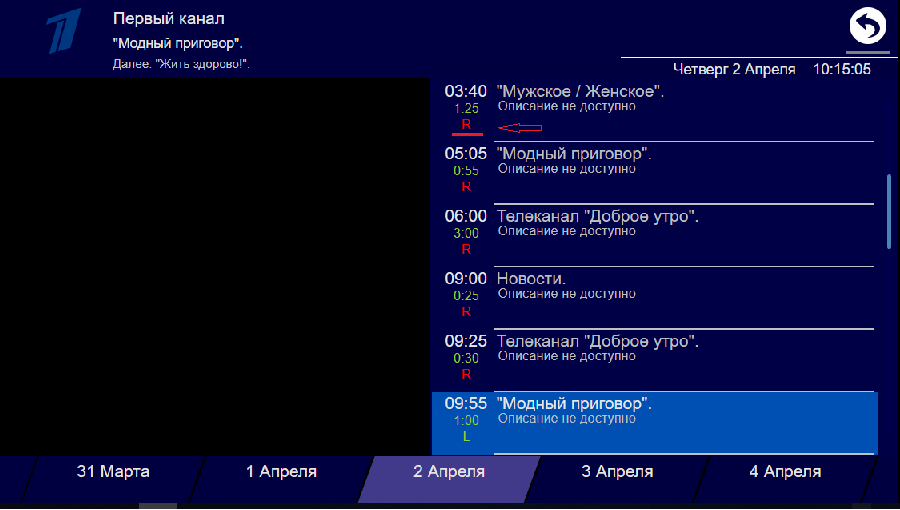
Просмотр медиатеки через ottplayer (доступна только в пакетах Premium и SD+HD)
Находясь на главной странице виджета, нажимаем кнопку с карандашом

попадаем в раздел Редактирование плейлистов, нажимаем на плюсик

В появившемся окне вводим ссылку на медиатеку, которую получаем со страницы настроек IPTV в биллинге
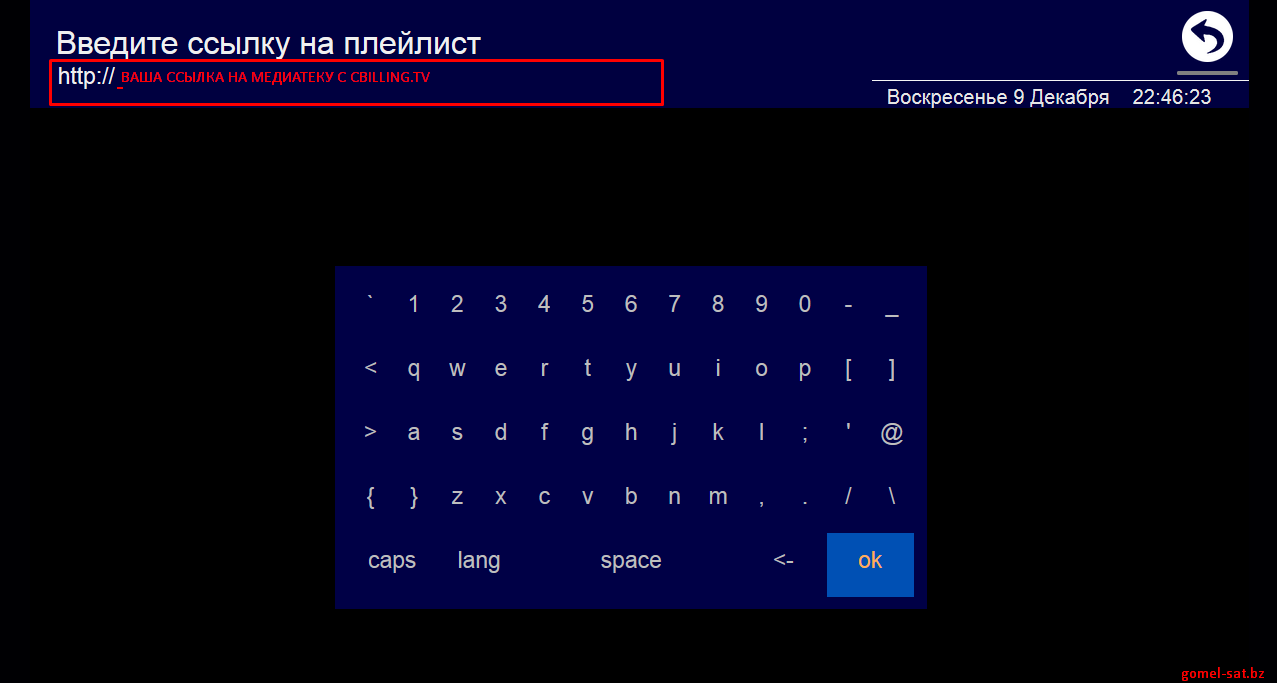
курсором мышки нажимаем кнопку ОК на виртуальной клавиатуре, прописываем любое имя плейлиста и еще раз ОК
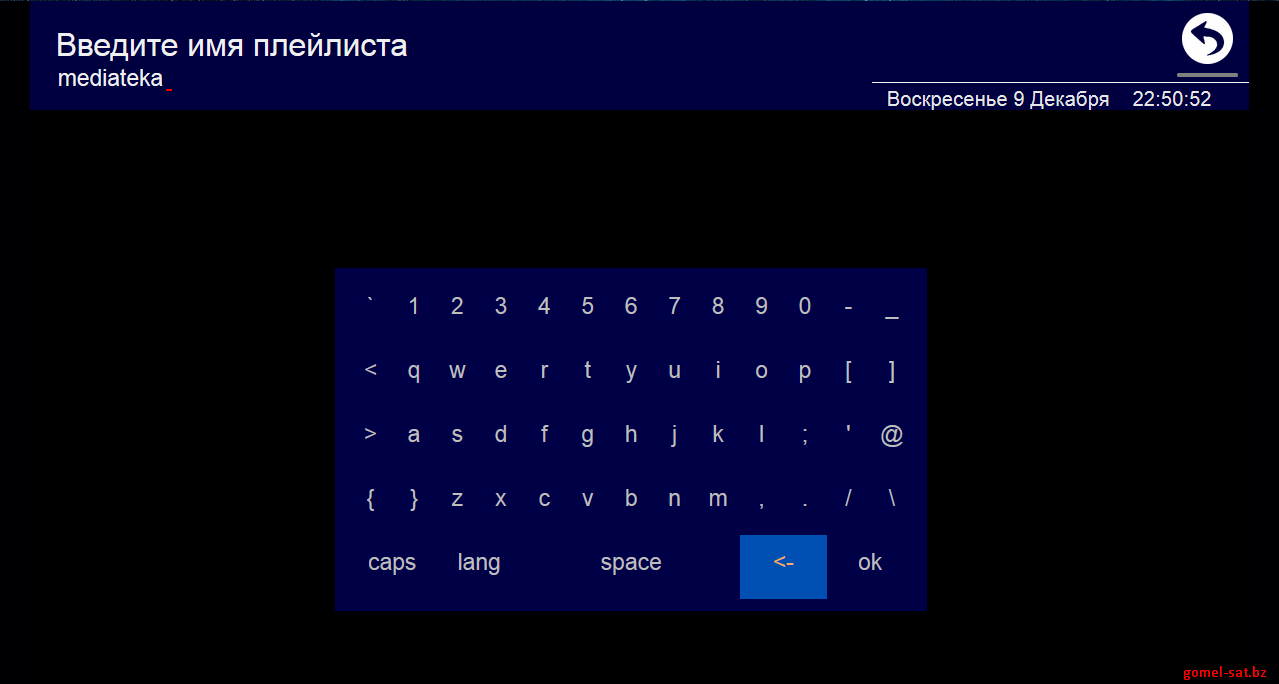
после сохранения плейлиста видим что он добавился в список виджета внизу

Открыв этот плейлист, Вы можете увидеть медиатеку с разнообразным контентом. Здесь же можно воспользоваться функцией поиска интересующего Вас фильма